在 ServBay 中使用 phpMyAdmin 管理 MySQL/MariaDB 資料庫
概述:什麼是 phpMyAdmin
phpMyAdmin 是一套廣泛使用的開源資料庫管理工具,專為透過網頁介面管理 MySQL 和 MariaDB 資料庫而設計。對 Web 開發者來說,它提供了直覺、易於操作的圖形化介面,大幅簡化了日常的資料庫管理任務,例如建立資料庫、資料表、使用者,執行 SQL 查詢,以及資料的匯入匯出等。
ServBay 作為強大的本地 Web 開發環境,已經整合了 phpMyAdmin,讓您可以便利地管理 ServBay 所運行的 MySQL 或 MariaDB 資料庫實例。
phpMyAdmin 具有下列顯著優勢:
- 功能多元:支援大多數 MySQL 與 MariaDB 的核心功能,涵蓋資料庫、資料表、欄位、索引、使用者權限等管理需求。
- 介面友善:清晰的圖形介面設計,即使是資料庫新手也能快速上手。
- 多語言支援:支援多種語言介面,方便全球使用者操作。
- 易於擴充:可透過插件或腳本新增功能。
有了 phpMyAdmin,開發者能更專注於業務邏輯開發,而無需花太多時間進行命令列資料庫操作。
存取 ServBay 整合的 phpMyAdmin
ServBay 預設已整合 phpMyAdmin,您可以透過 ServBay 提供的本地網址輕鬆開啟它。
只要 ServBay 運行中,開啟您的瀏覽器並造訪下列網址:
https://servbay.host/phpmyadmin
請留意,servbay.host 是 ServBay 預設的本地域名,經由 ServBay 內建的 Caddy/Nginx 伺服器解析到歡迎頁與整合工具(如 phpMyAdmin)。請確保 ServBay 已啟動且相關 Web 伺服器(如 Caddy 或 Nginx)及資料庫套件(如 MySQL 或 MariaDB)已開啟。
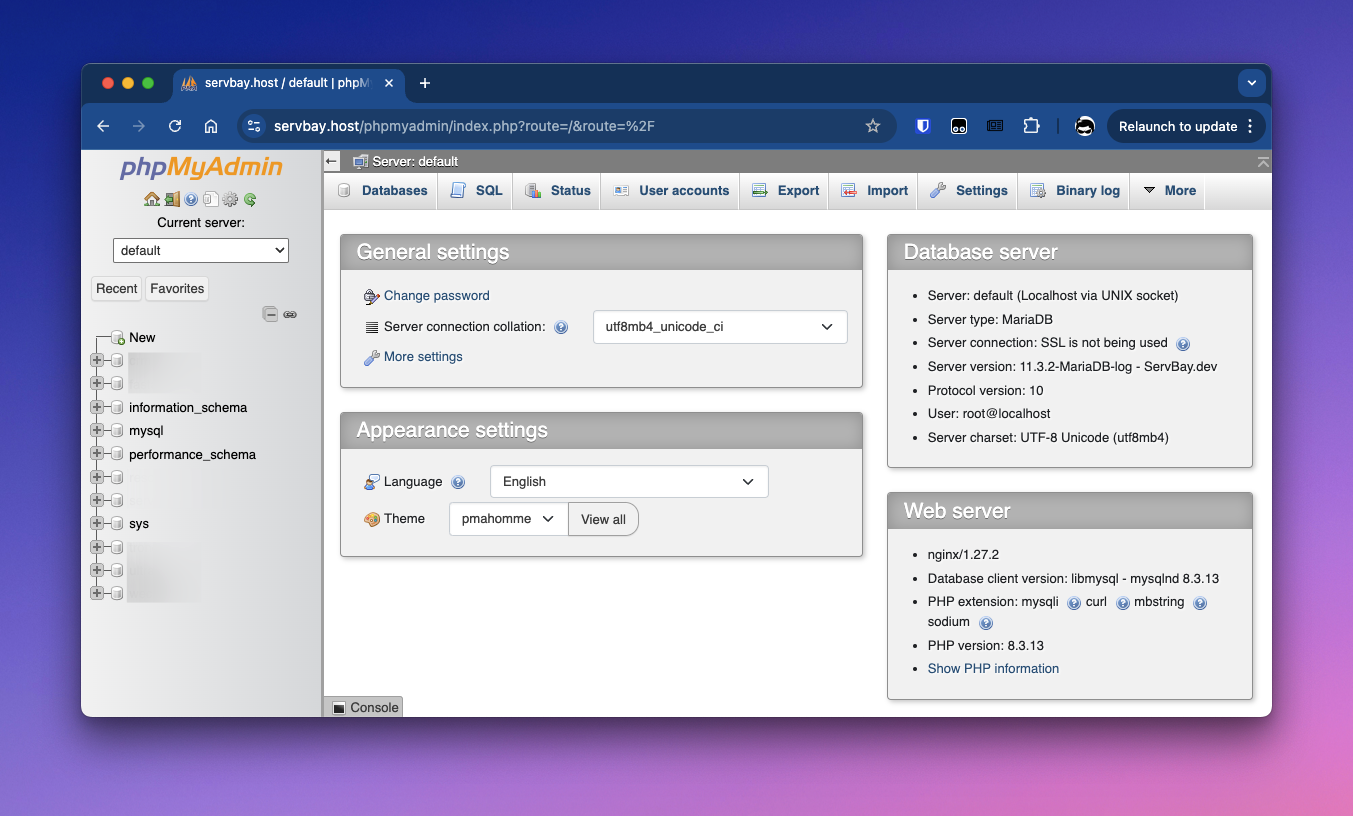
登入 phpMyAdmin
開始管理資料庫之前,您需要使用正確帳密登入 phpMyAdmin。
- 開啟瀏覽器:前往 phpMyAdmin 網址
https://servbay.host/phpmyadmin。 - 輸入連線資訊:於登入頁面輸入使用者名稱與密碼。
- 使用者名稱及密碼:可在 ServBay 應用介面的 資料庫 (Databases) 標籤頁找到預設資料庫使用者(通常為
root)及其密碼。為了安全,建議首次使用後即更改 root 密碼。 - 伺服器:通常填入
default,或選擇您欲連接的指定資料庫版本(例如MariaDB-10.6或MySQL-8.0)。default通常指 ServBay 當前啟用的預設資料庫版本。
- 使用者名稱及密碼:可在 ServBay 應用介面的 資料庫 (Databases) 標籤頁找到預設資料庫使用者(通常為
- 登入:點擊「登入」按鈕進入 phpMyAdmin 管理介面。
使用 phpMyAdmin 管理 ServBay 資料庫
成功登入後,您可以透過可視化介面執行各種資料庫管理工作。以下為常見操作步驟:
新增資料庫
為新專案建立獨立資料庫是常見的第一步。
- 在 phpMyAdmin 左側導航欄,點選 新增 或中間頁籤的 資料庫。
- 在「建立資料庫」區域輸入您希望的資料庫名稱(如
servbay_project_db)。 - 在「排序規則」下拉選單,選擇合適的字元集及排序規則,一般推薦
utf8mb4_unicode_ci以支援更廣泛的字元(包含 Emoji)。 - 點擊 建立。
新增資料表
建立資料庫後,您可以進一步定義資料結構 ─ 新增資料表。
- 在左側導航欄點選您剛建立的資料庫。
- 於資料庫結構頁面找到「新增資料表」區域。
- 輸入資料表名稱(如
users)及所需的欄位數量。 - 點選 建立。
- 在新頁面定義每個欄位屬性,包括:
- 名稱:欄位名稱(如
id,username,email,created_at)。 - 類型:資料型態(如
INT,VARCHAR,TEXT,DATETIME)。 - 長度/值:依資料型態設定長度(如
VARCHAR(255))。 - 預設值:可選設定預設值。
- 索引:設定主鍵 (PRIMARY)、唯一鍵 (UNIQUE)、索引 (INDEX) 等,
id欄通常設置 PRIMARY 與 AUTO_INCREMENT。 - A_I:勾選此項讓欄位自動遞增(常見於主鍵)。
- 名稱:欄位名稱(如
- 完成所有欄位設定後,頁面底部點擊 儲存。
插入資料
將新資料行加入資料表。
- 在左側選擇要插入資料的資料表。
- 點選頂部選單的 插入。
- 填寫要插入的資料值,可一次輸入多筆資料。
- 頁面底端點擊 執行。
查詢與瀏覽資料
查看資料表的現有資料或執行自訂查詢。
- 在左側選擇要瀏覽的資料表。
- 點選頂端選單的 瀏覽,顯示前幾列資料。
- 如需更複雜查詢,點選 SQL,輸入 SQL 語句(如
SELECT * FROM users WHERE username = 'servbay-demo';),再點擊 執行。
更新資料
修改資料表現有資料。
- 在左側選擇要更新的資料表。
- 點選 瀏覽 找到欲編輯的資料行。
- 找到目標資料後,點選該行旁的 編輯 圖示(一般為鉛筆符號)。
- 修改欄位值。
- 頁面下方點擊 執行 儲存變更。
刪除資料
移除資料表中的資料行。
- 左側選擇要刪除資料的資料表。
- 點選 瀏覽 標籤找出欲刪除的資料行。
- 選取目標資料行左側的核取方塊。
- 可多選進行批次刪除。
- 點選該行旁的 刪除 圖示(一般為叉號),或選中多行後至頁底選擇 刪除 並點擊 執行。
- 確認刪除操作。
刪除資料表
移除整個資料表及其所有資料。
- 左側選擇包含欲刪除資料表的資料庫。
- 於資料庫結構頁面找到目標資料表。
- 勾選該表左側核取方塊。
- 在表格清單底下找到 刪除 並點擊 執行。
- 確認刪除。請注意,刪除表格將永久移除全部資料。
刪除資料庫
移除整個資料庫及其所有資料表和資料。
- 左側選擇欲刪除的資料庫。
- 點選頂部選單 操作。
- 滾動到底部,在「刪除資料庫 (Drop the database)」區段,點擊 刪除資料庫。
- 確認刪除。請注意,此操作將永久移除所有資料,且無法復原。
常見問題 (FAQ)
- 問:為什麼無法造訪
https://servbay.host/phpmyadmin?- 答:請確認 ServBay 已啟動,且於控制面板啟用了 Web 伺服器(Caddy 或 Nginx)及欲連線的資料庫套件(MySQL 或 MariaDB)。同時檢查您的 hosts 檔案是否被其他程式修改,或重啟 ServBay 再嘗試。
- 問:在哪裡可找到資料庫使用者名稱及密碼?
- 答:預設資料庫 root 使用者密碼可於 ServBay 應用介面的 資料庫 (Databases) 頁籤找到。請參閱文章 取得資料庫 root 帳戶密碼及連線資訊
- 問:忘記資料庫 root 密碼該怎麼辦?
- 答:ServBay 提供重設資料庫 root 密碼功能,於應用介面的 資料庫 (Databases) 頁籤可找到重設按鈕。點選後,ServBay 會為所選 MySQL 或 MariaDB 重設 root 密碼並顯示給您。
- 問:phpMyAdmin 支援連接 ServBay 的 PostgreSQL 或 MongoDB 嗎?
- 答:phpMyAdmin 僅用於 MySQL 與 MariaDB,不支援 PostgreSQL 或 MongoDB。
總結
透過 ServBay 整合 phpMyAdmin,您可以高效且直覺地管理本地開發環境中的 MySQL 與 MariaDB 資料庫。從建立、刪除、到資料的插入、查詢、更新及刪除,phpMyAdmin 的圖形化介面大幅降低管理複雜度。搭配 ServBay 便利的環境管理功能,您將能更順暢地從事 Web 應用開發與除錯。

